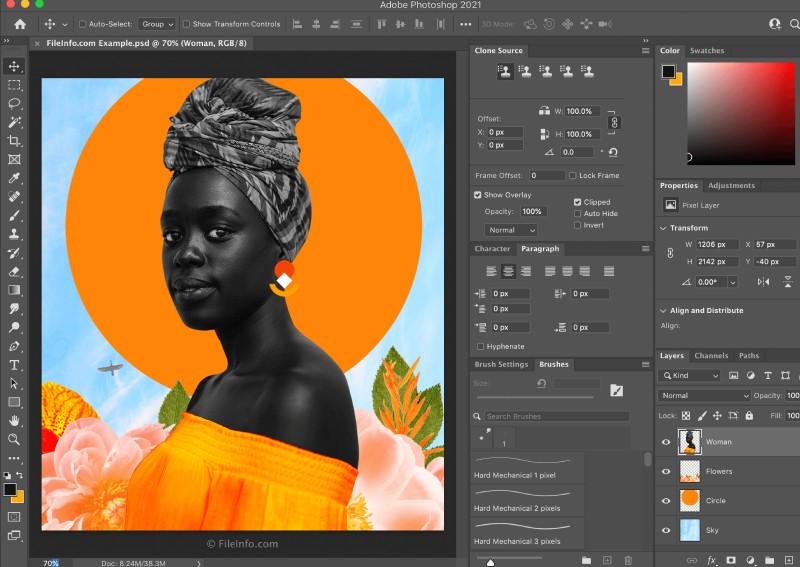Índice
As fotografias noturnas, com suas sombras intrigantes e luzes cintilantes, possuem um charme único que muitas vezes escapa ao olhar despreparado. capturar a magia de uma cena sob a luz da lua ou as luzes urbanas pode ser um desafio, especialmente quando se trata de obter a exposição ideal.Felizmente, o Photoshop oferece uma variedade de ferramentas poderosas que permitem transformar fotos escuras e sem vida em obras-primas luminosas e vibrantes. Neste artigo,vamos explorar truques e dicas que ajudarão tanto fotógrafos iniciantes quanto experientes a ajustar a exposição em suas imagens noturnas,garantindo que cada detalhe e cada nuance brilhem com clareza.Prepare-se para desbloquear o potencial das suas fotos e dar vida a cada momento capturado sob as estrelas!
Ajustando a Exposição de Forma Eficiente no Photoshop
Um dos primeiros passos para realçar suas fotos noturnas no Photoshop é utilizar a ferramenta Curvas. Esta ferramenta permite um controle preciso da exposição,onde você pode ajustar as sombras,meios-tons e realces de forma independente. Ao puxar a linha curva para cima, você aumenta a luminosidade, enquanto puxá-la para baixo cria um efeito de escurecimento. Aqui estão algumas dicas para usar as Curvas eficientemente:
- Selecione o canal RGB para ajustes global.
- Experimente selecionar canais individuais (vermelho, verde, azul) para corrigir matizes indesejadas.
- utilize pontos de controle para fazer ajustes graduais e precisos.
Outra ferramenta poderosa é a Camada de Ajuste de Níveis, que permite alterar a exposição com simplicidade. Ajustar os deslizadores de entrada (sombras, meios-tons e realces) pode instantaneamente melhorar a visibilidade das áreas escuras e brilhantes. Para maximizar o impacto da sua edição, considere:
| Ajuste | efeitos |
|---|---|
| Sombras | Clarear áreas escuras da imagem. |
| Meios-tons | Controlar a transição entre sombras e luz. |
| Realces | Evitar a perda de detalhes em áreas iluminadas. |
Técnicas de Camadas para Melhorar a Luz em Imagens Noturnas
Uma das técnicas mais eficazes para realçar a luz em imagens noturnas no Photoshop é o uso de camadas de ajuste. Comece criando uma nova camada de ajuste de brilho/Contraste. Aumente o brilho gradualmente, enquanto ajusta o contraste para obter um equilíbrio natural. isso pode ajudar a iluminar áreas escuras sem perder detalhes nas partes mais claras da imagem. Outra abordagem é utilizar a camada de ajuste de Níveis, permitindo que você ajuste a luminosidade das sombras, meios-tons e realces separadamente, resultando em uma imagem mais dinâmica e vibrante.
Além disso, o uso da camada de ajuste de Curvas oferece um controle ainda mais refinado sobre a exposição. Com essa ferramenta,você pode traçar uma linha na curva para aumentar ou diminuir a luminosidade em pontos específicos da imagem. Para um resultado mais harmonioso, experimente adicionar uma camada de matiz/saturação, onde você pode intensificar as cores com sutileza, realçando as áreas iluminadas. Não esqueça de utilizar as opções de máscaras de camada para aplicar ajustes localizados, garantindo que os detalhes essenciais da sua foto noturna permaneçam intactos e visíveis.
Dicas de Ferramentas de Correção para Minimizar Ruídos
Ao trabalhar com fotos noturnas, o ruído pode ser um dos maiores desafios, mas existem ferramentas eficazes no Photoshop que ajudam a minimizá-lo de forma significativa. Uma das opções mais populares é o filtro de Ruído, que permite ajustar a intensidade do ruído sem comprometer a qualidade da imagem. Você pode acessá-lo através do menu Filtro > Ruído > Reduzir Ruído. Nesta janela,utilize os deslizadores para equilibrar os detalhes e a suavidade da imagem.Outra ferramenta valiosa é a Correção de Cor Selectiva, que ajuda a limpar as cores e melhorar a clareza, especialmente em áreas onde o ruído é mais perceptível.
Além disso, a utilização de camadas de ajuste pode ser uma estratégia eficaz. Crie uma camada de Ajuste de Níveis para aprimorar o contraste e, em seguida, aplique a ferramenta Desfoque Gaussiano de forma sutil, focando apenas nas áreas mais comprometidas. Isso permitirá que você suavize o ruído excessivo, enquanto mantém os detalhes essenciais da foto. Para uma abordagem mais refinada, considere a utilização de plugins específicos, como o Topaz DeNoise, que oferece algoritmos avançados para a redução de ruído sem perder a definição da imagem.
Aplicação de Filtros e Efeitos para um Toque Artístico nas Fotos Noturnas
Adicionar filtros e efeitos às suas fotos noturnas pode transformá-las em verdadeiras obras de arte. No Photoshop, você pode explorar uma variedade de opções que realçam as cores e os detalhes da imagem, proporcionando um acabamento sofisticado. Considere utilizar efeitos como:
- Desfoque Gaussiano: para suavizar áreas e focar a atenção em um ponto específico.
- Vinhetas: que podem escurecer ou clarear as bordas da imagem, dando uma sensação de profundidade.
- Filtros de Cores: como o sépia ou o azul, que podem alterar o clima da fotografia dramaticamente.
Além disso, não esqueça de experimentar com as opções de ajuste de camada. O uso de camadas de ajuste, como brilho/contraste e matiz/saturação, permite um controle preciso sobre a aparência final da imagem. Utilize a seguinte tabela como um guia para os efeitos mais eficazes em fotos noturnas:
| Efeito | Descrição | Resultado |
|---|---|---|
| Contraste Alto | Realça as sombras e os altos | Imagens mais vibrantes |
| clareamento Seletivo | Clara uma área específica | Destaques focados |
| Cor Curva | Ajusta as curvas de cor | Atmosfera personalizada |
A Conclusão
Ao final dessa jornada pelo fascinante mundo da edição de fotos noturnas no Photoshop, esperamos que você tenha descoberto um arsenal de truques para aprimorar suas imagens sob a luz da lua. A experiência de capturar a beleza da noite não se limita ao momento do clique; é na pós-produção que cada detalhe brilha, revelando a magia que a escuridão guarda. Com as técnicas abordadas,como o ajuste de níveis,curvas e a utilização de camadas de ajuste,você agora possui uma paleta poderosa para transformar suas fotos noturnas em verdadeiras obras de arte.
Lembre-se, a fotografia é uma forma de expressão e cada imagem conta uma história. Brinque, experimente e, acima de tudo, divirta-se nesse processo criativo. O céu é o limite e, com o photoshop como aliado, suas noites ganharão novas cores e a luz que merecem. Até a próxima edição!